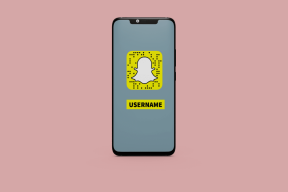Како преузети датотеке у одређене фасцикле у Гоогле Цхроме-у
Мисцелланеа / / February 16, 2022
Ми преузимамо видео записе, песме, слике, торенте и шта све не? И, све се преузима у ЈЕДАН фолдер – Преузимања. То је један од најнеорганизованијих и најзбрканијих фасцикли на вашем рачунару. Мора да сте се лоше провели организовање ових преузетих датотека, копирајући их у одговарајућу фасциклу. Дакле, овде у овом водичу ћу вам показати како можете аутоматски да преузимате песме на свој Песме фолдер и видео записе у свој Видеос фолдер.
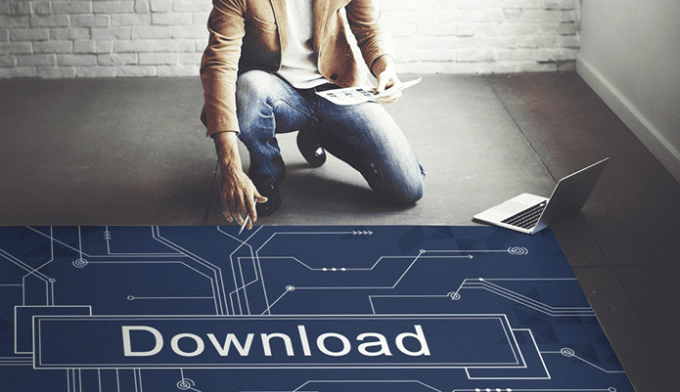
Моћи ћете да преузимате датотеке у било коју одређену фасциклу по вашем избору на основу типа датотеке коју преузимате. Дакле, хајде да удубимо и видимо како то можете учинити. И да, ово је посебно за Гоогле Цхроме.
Организујте своју фасциклу за преузимање
Можете да организујете фасциклу за преузимања на рачунару користећи једно једноставно проширење за Цхроме – Преузмите рутер. Омогућава вам да сачувате своје датотеке у одређеној фасцикли унутар фасцикле за преузимање. Али можете одредити другу фасциклу осим фасцикле за преузимања, постоји решење за то. То је објашњено у следећем одељку. У овом одељку да видимо како можете да користите ово проширење да организујете
Преузимања фолдер.Одмах након што га преузмете и инсталирате, бићете одведени на страницу са опцијама где треба да подесите правила усмеравања преузимања за своја преузимања. Сада постоје 3 начина на која можете поставити ова правила. Прво се заснива на типу датотеке. Екстензија ће преузети одређени тип датотеке (нпр.: мп3) у Музика фолдер. Други је заснован на Реферреру. Овде реферер означава веб локацију (нпр. фацебоок.цом). Дакле, све што је преузето са фацебоок.цом биће постављено у вашу наведену Фацебоок фасциклу. И последњи је заснован на имену датотеке. Екстензија ће проверити име датотеке и видети да ли се подудара са именом у правилу које сте поставили. Ако јесте, биће смештен у фасциклу коју сте подесили.
Сада, да видимо како можете поставити ова правила. Хајде да прво поставимо правило на основу Филетипе. Подразумевано ће бити постављена правила за јпег слике и торрент апликације. Ево, додаћу још два правила. За мп4 видео записе и ГИФ слике. Пре него што поставите правило, једну ствар морате да знате да овде нећете постављати екстензију датотеке (нпр.: .мп4). Али, ви ћете поставити а МИМЕ тип за ту конкретну датотеку. Ево а комплетна листа МИМЕ типова за све врсте датотека.
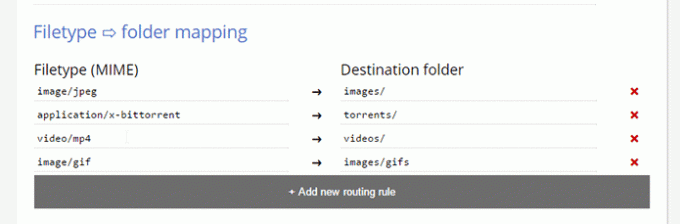
Овде сам додао МИМЕ за мп4 видео записе (видео/мп4) и ГИФ слике (имаге/гиф) заједно са одговарајућим одредишним фолдером. Сада ће ова одредишна фасцикла бити унутар Преузимања фолдер. Такође можете креирати хијерархију фасцикли као што сам ја урадио овде за ГИФ-ове. Не заборавите да додате „/“ после назива фасцикле ако је то основни фолдер.
Не паничите! Фасцикле ће бити креиране након што преузмете датотеке. Дакле, немојте ићи да проверавате по вебу зашто није креирао одредишну фасциклу одмах након инсталације.
Ево примера правила за преузимање заснована на Реферреру. Користио сам фацебоок.цом
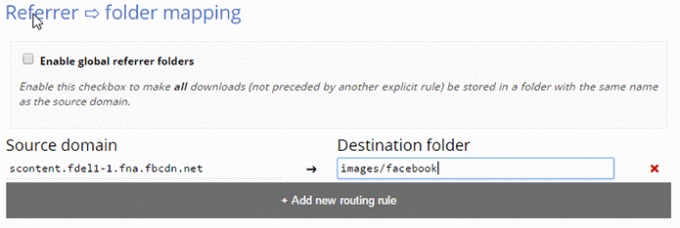
Ево поставио сам изворни домен за фацебоок сцонтент.фдел1-1.фна.фбцдн.нет. Јер Фацебоок слике и видео снимци се не преузимају из фацебоок.цом али из ЦДН-а (Мрежа за дистрибуцију садржаја). Дакле, морате да подесите ЦДН УРЛ, а не стварни изворни домен. Ово ће бити случај само са великим веб локацијама као што су Фацебоок, Твиттер и други. Да бисте проверили УРЛ, само кликните десним тастером миша на слику и отворите је у новој картици. Добићете изворни УРЛ.
Друга опција је постављање фолдера Глобал реферрер. Означавањем ове опције датотека ће се преузети у фасциклу која има исто име као изворна УРЛ адреса. Следеће су правила заснована на имену датотеке. Ово је такође једноставно. Само треба да додате једну кључну реч која треба да одговара имену датотеке и она ће бити смештена у одредишну фасциклу. Можете подесити напредне кључне речи као што је приказано испод.
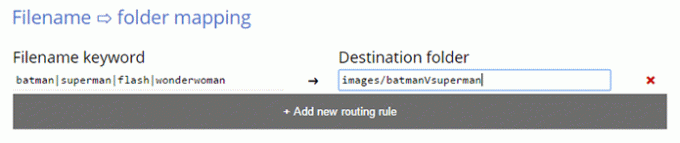
Ево, додао сам | између кључне речи која приказује или. Било која од кључних речи се подудара у називу датотеке, онда ће бити смештена у ту одредишну фасциклу. Такође, кључне речи НЕ разликују велика и мала слова.
Затим морате да подесите који тип правила ће се први извршити. Ово је важно јер ако поставите правило за тип датотеке за јпег слике на које треба да се преузме слике/јпег фолдер али то преузима се на батманВсуперман фолдер. Зато што је слика коју сте преузели имала кључну реч батман који се поклапа са правилом за име датотеке. Дакле, морате да подесите који ће се тип правила први извршити према вашим жељама.
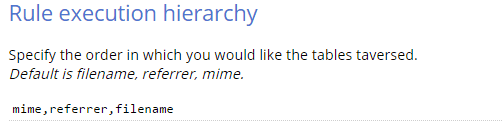
Затим, да видимо како можете да преузмете датотеке изван фасцикле за преузимање.
Белешка: Ако користите а проширење менаџера преузимања осим изворног Цхроме-а, може изазвати грешке. Дакле, мораћете да избришете тај одређени менаџер преузимања.
Усмерите своја преузимања у наведену фасциклу
Из безбедносних разлога, Цхроме АПИ не дозвољава програмерима да дозволе својим корисницима да преузимају датотеке изван фасцикле Преузимања. Дакле, постоји решење како то можете постићи. Користићемо симболичке везе или симболичне везе да усмеримо фасциклу унутар фасцикле за преузимање у другу фасциклу на вашем чврстом диску.
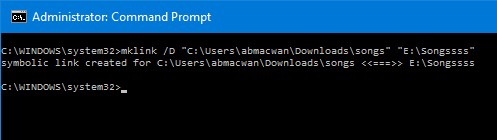
Отворите командну линију као администратор и додајте следећу команду.
млинк /Д “Циљна веза” “Жељена локација директоријума”
Заменити Таргет Линк са Преузимања адреса фасцикле и жељеној локацији са фасциклом на другом диску где желите да се појави. Пример је на горњој слици екрана.
Овде стварате меку симболичку везу. Дакле, заправо креирате пречицу до жељене фасцикле. Преусмериће вас у жељену фасциклу на чврстом диску. Можете креирати чврсту симболичку везу, што значи да ће се заправо појавити као да се датотека налази у тој фасцикли. Више о томе овде.
Нешто једноставније?
Ако нисте толико штребер, требало би да покушате ово проширење. Ради на исти начин, али на једноставнији начин. Јавите нам ако имате неке друге једноставније идеје за постизање овог специфичног задатка.
ТАКОЂЕ ПОГЛЕДАЈТЕ: Како масовно преузимати слике у Цхроме-у
Последњи пут ажурирано 3. фебруара 2022
Горњи чланак може садржати партнерске везе које помажу у подршци Гуидинг Тецх. Међутим, то не утиче на наш уреднички интегритет. Садржај остаје непристрасан и аутентичан.

Написао
Он је ПЦ штребер, Андроид штребер, програмер и мислилац. Воли да чита инспиративне приче и да учи нове стихове. У слободно време наћи ћете га како тражи различите начине да аутоматизује своју технику. Такође пише о саветима за прилагођавање Андроид-а и Виндовс-а на свом блогу Алл Тецх Флик.